Algunos usuarios han informado de un problema en el que no pueden usar el teclado de su iPhone (también llamado teclado de marcación) para marcar números mientras están en una llamada telefónica. Esto puede ser un problema grave al intentar realizar una llamada que requiera ingresar información y seleccionar opciones de menú. Este problema parece afectar la capacidad de los usuarios para ingresar números para las indicaciones telefónicas para muchos números de teléfono diferentes, por lo que parece ser un problema general para los usuarios afectados. Este problema ha afectado a personas que utilizan diferentes servicios móviles.
Ver también: iPhone o iPad no aparecen en Finder en Mac, arreglar
Un usuario informa que puede usar el teclado mientras está en una llamada telefónica solo si el teléfono no está en el altavoz, pero si el teléfono está en el altavoz; la forma en que muchas personas marcarán un número que saben requerirá hacer varias selecciones en el menú antes de que se coloquen en espera: no pueden ingresar selecciones de menú usando el teclado. Al menos un usuario informa que después de intentar ingresar desde el teclado, la llamada fallará.
Ver también: No hay suficiente espacio para transferir la copia de seguridad al iPhone, arreglar
Problemas como este se han visto antes. Hay publicaciones en las discusiones de Apple que se remontan a 2014 de un usuario de iPhone 5 que ejecuta iOS 8.
Ver también: ¿La pantalla del iPhone 11 no responde al tacto? Consígalo reemplazado gratis
Como arreglar
Primero explicamos acerca de los dos teclados que puede encontrar en su iPhone, luego damos algunos consejos generales para tratar de resolver el problema y finalmente enumeramos algunas opciones alternativas que han funcionado para algunos usuarios.
Ver también: Cómo arreglar Face ID que no funciona en iPhone
Los dos teclados
Como se han dado cuenta algunos usuarios que han experimentado este problema, hay dos teclados de iPhone. Mientras está en una llamada activa, hay una opción para seleccionar el teclado desde la pantalla de llamada.
Lo que abre un teclado con fondo negro. Este es el teclado que está realmente “activo” y el que necesita usar durante una llamada telefónica.
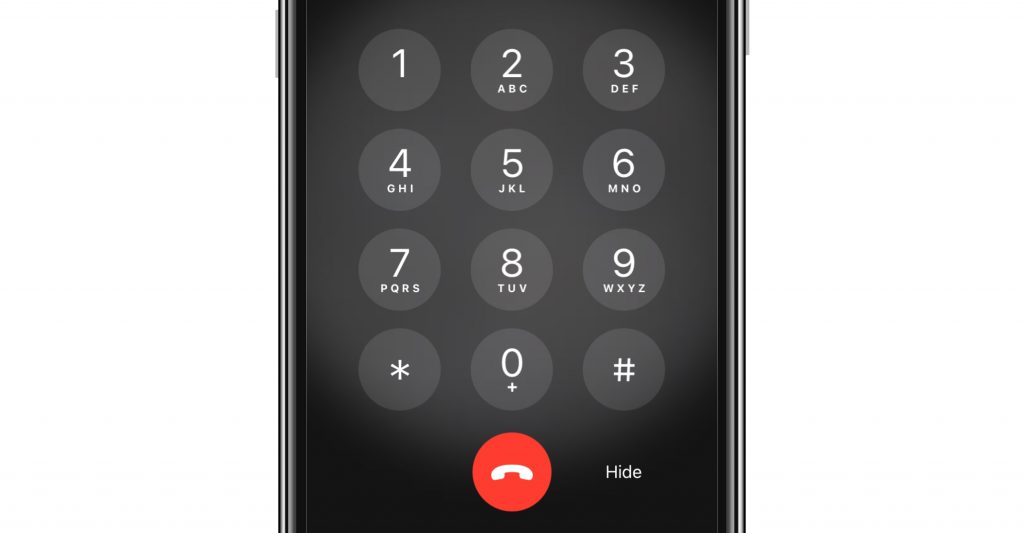
El otro teclado es el que vería al usar el teclado del teléfono para hacer una llamada. Tiene un fondo blanco.
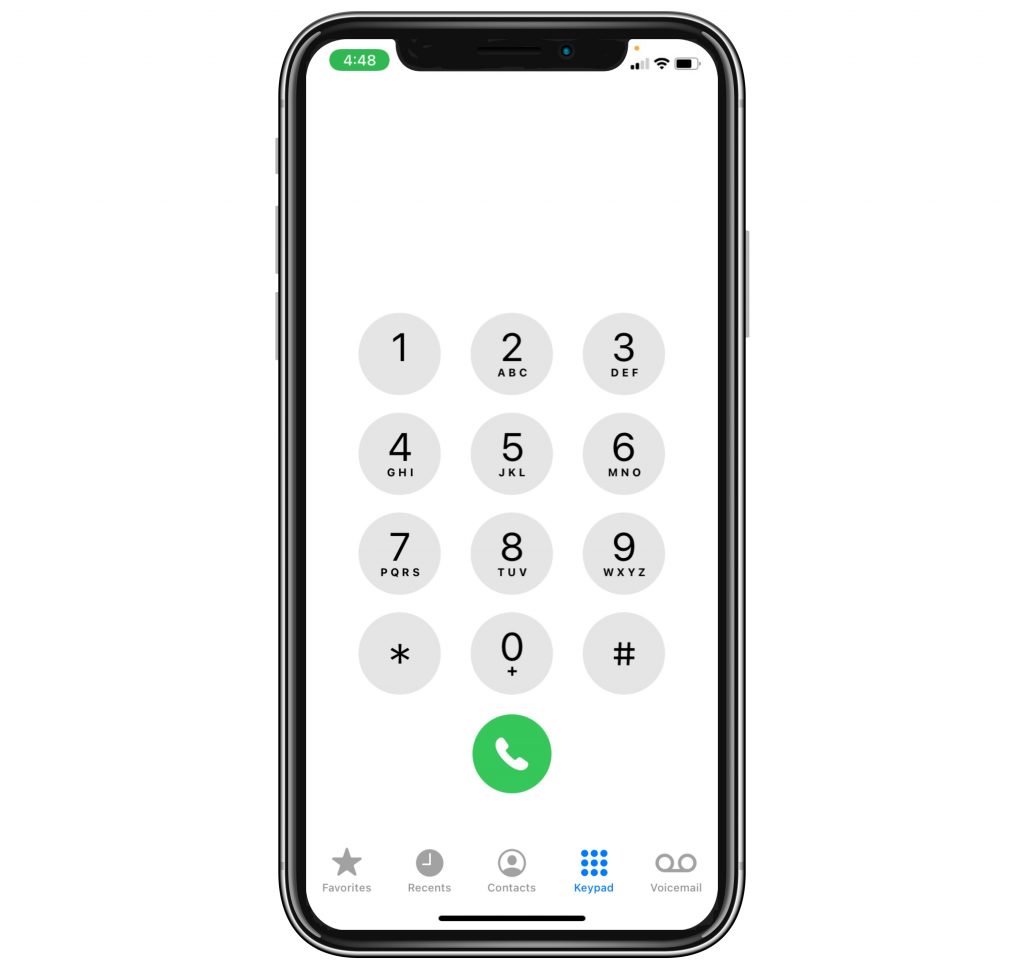
Puede acceder a este teclado tocando el icono del teléfono en la pantalla de inicio. Puede ver que aunque hay una llamada activa (la hora del día está en verde en la esquina superior izquierda de la pantalla), este teclado no tiene una imagen de teléfono roja sino verde. Los números ingresados en este teclado durante una llamada telefónica no se transmitirán como tonos DTMF, en otras palabras, sus opciones de menú no se transmitirán.
Ver también: iPhone ¿Silenciar sus llamadas? Cómo solucionar el problema de que el iPhone no suena
Reinicia tu iPhone
iPhone X, 11 o 12
- Mantenga presionado el botón para bajar el volumen y el botón lateral hasta que aparezca el control deslizante de apagado.
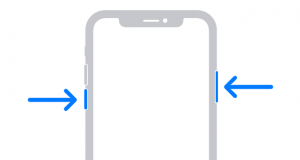
- Arrastra el control deslizante, espera 30 segundos y mantén presionado el botón lateral hasta que veas el logotipo de Apple.
iPhone SE (2.ª generación), 8, 7 o 6
- Mantenga presionado el botón lateral hasta que aparezca el control deslizante de apagado.
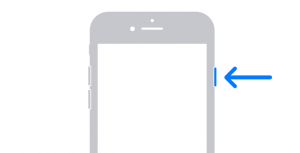
- Arrastra el control deslizante, espera 30 segundos y mantén presionado el botón lateral hasta que veas el logotipo de Apple.
iPhone SE (1.ª generación), 5 o anterior
- Mantenga presionado el botón superior hasta que aparezca el control deslizante de apagado.
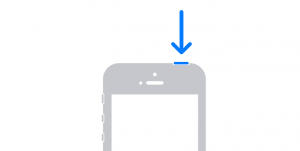
- Arrastra el control deslizante, espera 30 segundos y mantén presionado el botón superior hasta que veas el logotipo de Apple.
Actualice a la última versión de iOS
Mantener su iPhone actualizado es importante. A menudo, las personas encontrarán que una actualización ha solucionado un problema que tenían. Vaya a Configuración> General> Actualización de software. Instale las actualizaciones disponibles.
Reanudar la fuerza
iPhone 12, 11, X, 8 o iPhone SE (2.ª generación)
- Presione y suelte el botón para subir el volumen, luego presione y mantenga presionado inmediatamente el botón para bajar el volumen. Mientras mantiene presionado el botón para bajar el volumen, presione y mantenga presionado el botón lateral. Cuando aparezca el logotipo de Apple, suelte ambos botones.
iPhone 7
- Mantén pulsados el botón para bajar el volumen y el botón lateral de reposo / activación. Cuando aparezca el logotipo de Apple, suelta ambos botones.
iPhone 6 o iPhone SE (1.ª generación)
- Mantenga pulsados el botón de reposo / activación (superior o lateral) y el botón de inicio. Cuando aparezca el logotipo de Apple, suelte ambos botones.
Consulte también: Mensaje de seguridad débil de Wi-Fi en iPhone o iPad: WPA / WPA2 (TKIP) no se considera seguro
Otras cosas para probar
Estas sugerencias son cosas que algunos usuarios que han experimentado este problema han dicho que les han funcionado.
Desactivar VPN
Vaya a Configuración> General> VPN para encontrar su configuración de VPN.
Silenciar / apagar el altavoz
Algunos usuarios han dicho que presionar silenciar les permite hacer la selección del número. Presione mute nuevamente después de realizar la selección. Otros usuarios han dicho que no pueden usar el teclado mientras usan el altavoz para audio y que pueden usar el teclado si apagan el altavoz, de modo que el audio llega a través del altavoz del teléfono normal del iPhone.
Reiniciar configuración de la red
Tenga en cuenta que esto restablece sus redes y contraseñas Wi-Fi, la configuración de la celda, la configuración de VPN y APN. Para restablecer la configuración de red, vaya a Configuración> General> Restablecer> Restablecer configuración de red.
Reinstalar aplicaciones y datos
Un usuario que dijo que tenía este problema en varios iPhones anteriores también afirmó que reinstalar todas las aplicaciones y los datos desde cero funcionó para resolver el problema. Puede ser una molestia reinstalar todas sus aplicaciones y volver a ingresar todas sus configuraciones. Si desea probar esto:
- Primero haz una copia de seguridad. Asegúrese de que sus archivos, fotos y datos importantes estén guardados en su computadora o en iCloud. Puede usar su copia de seguridad en caso de que la solución no funcione para usted. Vaya a Configuración> General> Restablecer> Borrar todo el contenido y la configuración. Ingrese su contraseña o ID de Apple si se le solicita y confirme la opción Borrar. Puede restaurar sus archivos de iCloud y volver a descargar sus aplicaciones desde la App Store.
Ver también: Configurar un nuevo iPhone: Cómo transferir datos desde su antiguo iPhone
Consulte Restaurar su iPhone, iPad o iPod a la configuración de fábrica para obtener más información sobre cómo restaurar su iPhone.
Soporte de Apple
Si su problema no se ha resuelto siguiendo alguno de los pasos anteriores, puede comunicarse con el Soporte de Apple para obtener más ayuda.
Artículos Recientes:

